インターネット インフォメーション サービス (IIS) サーバー証明書インストール手順
インターネット インフォメーション サービス (IIS) と安全に通信するこのサンプルを実行するには、サーバー証明書を作成してインストールする必要があります。
手順 1. 証明書の作成
使用しているコンピューター用の証明書を作成するには、管理特権を使用して Visual Studio 用開発者コマンド プロンプトを開き、Setup.bat を実行します。Setup.bat は IIS と安全に通信する各サンプルに含まれています。 このバッチ ファイルを実行する前に、Makecert.exe を含むフォルダがパスに含まれていることを確認します。 Setup.bat で証明書の作成に使用されるコマンドは、次のとおりです。
makecert -sr LocalMachine -ss My -n CN=ServiceModelSamples-HTTPS-Server -sky exchange -sk ServiceModelSamples-HTTPS-Key
手順 2. 証明書のインストール
先ほど作成した証明書をインストールするために必要な手順は、使用している IIS のバージョンによって異なります。
IIS 5.1 (Windows XP) および IIS 6.0 (Windows Server 2003) に証明書をインストールするには
インターネット インフォメーション サービス マネージャー MMC スナップインを開きます。
[既定の Web サイト] を右クリックし、 [プロパティ] をクリックします。
[ディレクトリ セキュリティ] タブをクリックします。
[サーバー証明書] ボタンをクリックします。 Web サーバー証明書ウィザードが起動します。
ウィザードを完了します。 証明書を割り当てるオプションを選択します。 表示される証明書の一覧から ServiceModelSamples-HTTPS-Server 証明書を選択します。
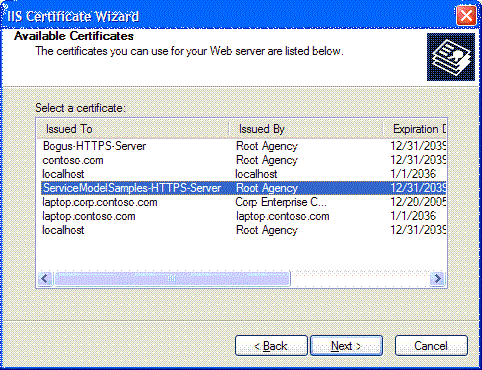
ブラウザーで、HTTPS アドレス
https://localhost/servicemodelsamples/service.svcを使用して、サービスへのアクセスをテストします。
Httpcfg.exe であらかじめ SSL が構成されている場合
Makecert.exe を使用 (または Setup.bat を実行) して、サーバー証明書を作成します。
IIS マネージャを実行し、前の手順に従って証明書をインストールします。
クライアント プログラムに次のコード行を追加します。
重要
このコードが必要になるのは、Makecert.exe によって作成された証明書などをテストする場合のみです。 製品版のコードには、お勧めしません。
PermissiveCertificatePolicy.Enact("CN=ServiceModelSamples-HTTPS-Server");
IIS 7.0 (Windows Vista および Windows Server 2008) に証明書をインストールするには
[スタート] メニューの [ファイル名を指定して実行] をクリックし、「inetmgr」と入力してインターネット インフォメーション サービス (IIS) MMC スナップインを開きます。
[既定の Web サイト] を右クリックし、 [バインディングの編集...] をクリックします。
[Web サイト バインド] ダイアログ ボックスで、 [追加] ボタンをクリックします。
[種類] ドロップダウン リストから [HTTPS] を選択します。
[SSL 証明書] ドロップダウン リストから [ServiceModelSamples-HTTPS-Server] を選択して、 [OK] をクリックします。
ブラウザーで、HTTPS アドレス
https://localhost/servicemodelsamples/service.svcを使用して、サービスへのアクセスをテストします。
Note
先ほどインストールしたテスト証明書は信頼された証明書ではないので、この証明書でセキュリティ保護されたローカル Web アドレスを参照した場合、セキュリティ警告がさらに発生する場合があります。
証明書の削除
前に説明したようにインターネット インフォメーション サービス マネージャーを使用しますが、証明書またはバインディングを追加するのではなく削除します。
次のコマンドを使用して、コンピューターの証明書を削除します。
httpcfg delete ssl -i 0.0.0.0:443